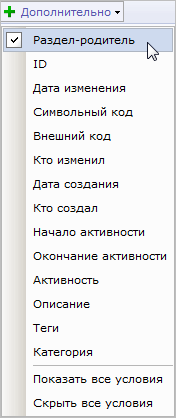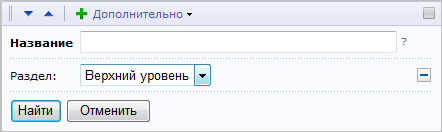| Учебный курс | Обучающий курс по работе с порталом |
|
|
Управление новостями
52 / 162
|
|
|
В разделе Компания, на страницах Официально и Наша жизнь сотрудник с обычными правами может ознакомится с новостями. А сотрудник обладающий правами не ниже Отдел кадров, может добавлять новости и управлять ими. Добавление новостейДля создания новостей воспользуйтесь кнопкой Добавить новость: После нажатия кнопки появится окно добавления новости:
Галочка у надписи Информация опубликована означает, что введенная новость будет сразу опубликована на портале и видна всем сотрудникам, имеющим права на просмотр новостей. Если вы пока не хотите, чтобы новость была сразу доступна для просмотра, то галочку следует снять. Тип информации - нажмите на пиктограмму стрелочки и выберите категорию вашей новости (по умолчанию выставляется Новости):
Дата сообщения - нажмите на пиктограмму календаря и укажите дату, за которой будет значится данная информация. Помните, что новости располагаются на странице в порядке убывания даты, а не в порядке добавления. Примечание: об использовании календарей читайте в уроке Добавление сотрудника.
Обязательно укажите название вашей новости в одноименном поле. В поле Описание для списка документов введите описание добавляемой информации, которое будет отображаться в общем списке новостей. Описание можно вводить в трех режимах, переключение между которыми осуществляется с помощью радиокнопок:
На вкладке Подробности в поле Картинка выберите изображение, которое будет показываться при детальном просмотре добавляемой информации. В поле Теги через запятую введите слова или словосочетания, характеризующие, либо описывающие, добавляемую информацию, что поможет правильно ее индексировать при поисковых запросах:
Поставьте галочку справа от поля, если хотите чтобы теги сортировались по имени. В поле Подробный текст, аналогично Описанию для списка документов, введите подробную информацию о добавляемой информации, которая будет отображаться при детальном просмотре. Примечание: при добавлении новости на страницу Наша жизнь некоторых указанных выше параметров в форме не будет, плюс появится новая вкладка Картинка, на которой вы можете выбрать изображение для анонса и для детального просмотра.
Административный разделЕсли вы обладаете правами не ниже Отдел кадров, то вы можете воспользоваться функционалом управления новостями. Для этого нажмите кнопкуНажатие на нее приведет а административный раздел управления новостями: Чтобы добавить новость, нажмите Для управления уже имеющимися новостями нажмите на пиктограмму слева от заголовка нужной новости, после чего откроется меню:
Для выполнения операций сразу над несколькими новостями, отметьте галочками в поле слева нужные вам новости, и в Панели групповых операций выберите требуемое действие:
Панель групповых операций будет активна только в том случае, если уже отмечены какие-либо новости. Для поиска нужных новостей среди большого количества имеющихся, можно использовать Фильтр новостей: В поле Название введите заголовок новости или его часть и нажмите Найти. После щелчка фильтр оставит только те новости, названия которых содержат введенные слова.
Можно задать и другие условия поиска, например по дате последнего изменения. Для этого нужно нажать на пиктограмму со стрелкой, направленной вниз, это откроет все условия поиска: Чтобы скрыть все доступные условия поиска, нажмите на пиктограмму со стрелкой, направленной вверх.
Для добавления полей с дополнительными условиями поиска непосредственно на панель фильтра, нажмите Выбранное условие отобразится на фильтре и такой вид фильтра будет сохранен для данной страницы административного раздела.
Чтобы убрать дополнительные условия поиска с фильтра, кликните по кнопке Дополнительно и для снятия галочек снова нажмите на необходимые пункты.
Для создания новых типов новостей и страниц для их просмотра (доступно для администраторов):
Функционал раздела | Описание курса | Новости отрасли |
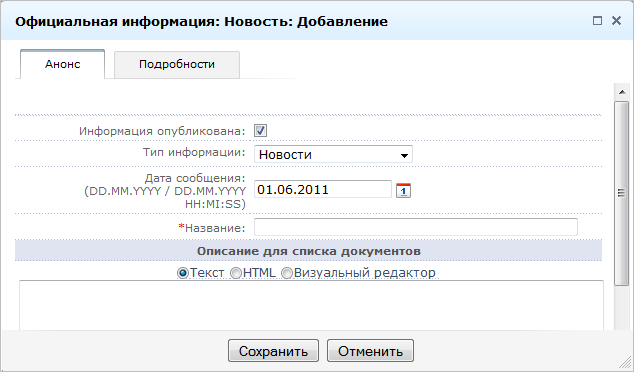
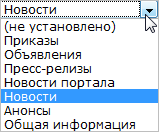
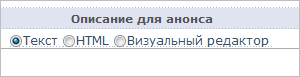
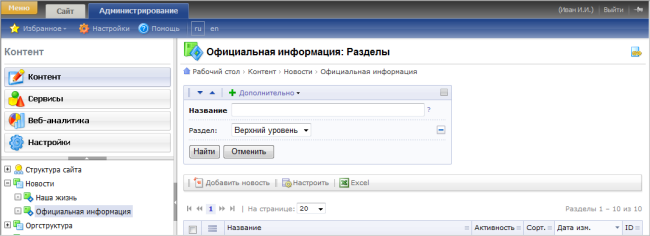
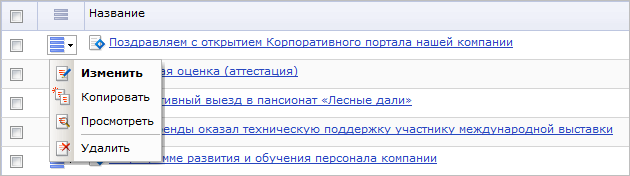
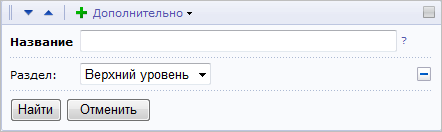
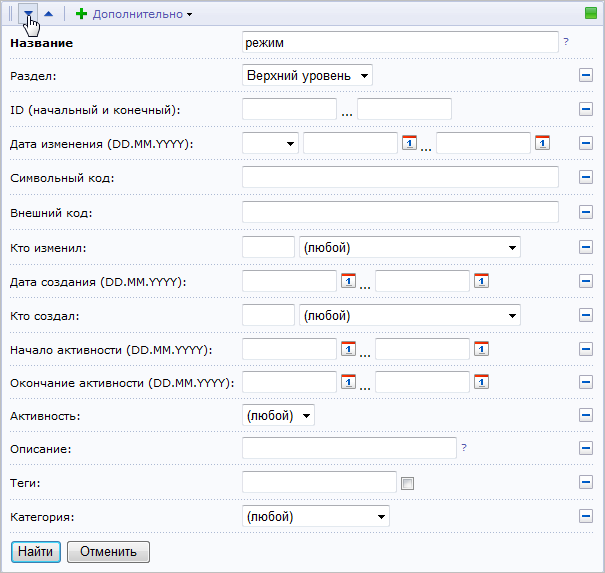
 и выберите необходимые условия:
и выберите необходимые условия: